Како снимити ЦД / ДВД без софтвера? Погледајте следећи туториал!
Снимање података је метода за уметање датотека попут музике, видео записа, слика и докумената / података на ЦД / ДВД.
Постоје два начина за снимање датотека на ЦД / ДВДна пример коришћење софтвера као што су ИмгБурн, ЦДБурнерКСП, Асхампоо Бурн или Неро, и без софтвера (ако рачунар користи оперативни систем изнад верзије Виндовс КСП као што је Виндовс 7, 8 и 10).
Спремање или сигурносно копирање података на ЦД / ДВД-у је корисно јер је цена врло ниска поуздан (подаци у ЦД-Р / ДВД-Р може трајати деценијама ако се чува како је препоручио произвођач-), а његов капацитет је прилично велик, око 0,8-4,3 ГБ.
Па, и поред тога, такође морате узети у обзир и недостатак ЦД / ДВД-а брзина бацкуп која је прилично спора и врло лако се ломи или огреботина.
Како снимити ЦД / ДВД без софтвера
Па, овде ћемо научити како да снимимо ЦДили ДВД на Виндовс 10 (туторијали за верзије Виндовс 7 и 8 нису много другачији) без употребе софтвера који је уграђена функција за снимање диска Виндовс 10 за снимање видео записа, музике, слика и других података на ЦД или ДВД.
Морате то знати након што се датотека спалина ЦД или ДВД тада датотеку не можете уређивати јер ће се након снимања датотека трајно похранити. За више детаља о томе како снимити датотеке на ЦД или ДВД, погледајмо кораке у наставку:
СВЕДОК ШЕШЕЉ - ОДГОВОР: Први пут
1. Уметните празан ЦД / ДВД у ЦД или ДВД уређај рачунара.

2. Након тога, одаберите датотеку коју желите ставити на ЦД / ДВД, а затим десном типком миша кликните и одаберите Послано на> ДВД РВ диск (Ф :).

3. Затим се појављује прозор "Снимање диска". Наслов диска можете да измените у дијалошком оквиру "Наслов диска". Затим проверите или изаберите "Са ЦД / ДВД плејером". Кликните на Следеће.

4 Сада се датотека или мапа копира на ваш ЦД / ДВД писач и отвара се у новом прозору као на слици испод. Међутим, ако се не отвори у новом прозору, можете потражити унутра Овај рачунар> ДВД РВ уређај (Ф :).

5. Након што је датотека или мапа копирана у ваш ЦД / ДВД писач, кликните картицу Манаге (Алати за погон) и изаберите је „Завршите сагоревање“.

6. Појавиће се прозор као што је приказано у наставку, назив диска можете променити у дијалошком граду „Наслов диска“. Кликните на Следеће.

7. Сачекајте док се не заврши поступак снимања ЦД / ДВД-а. Кликните на Следеће.

8. Сада је датотека успешно уметнута у празан ЦД / ДВД који је снимљен. Датотека се не може избрисати јер је трајна.
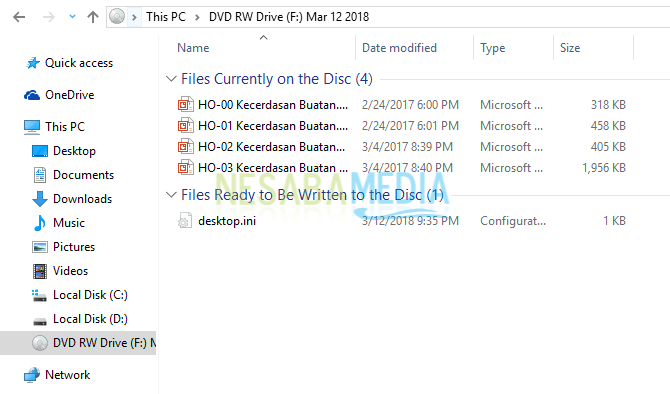
Б. Други начин
Како снимити други ЦД / ДВД сакористећи софтвер назван Неро Бурнинг РОМ. Овај софтвер је релативно једноставан за коришћење и његове карактеристике су прилично сложене. Водич о употреби Неро Бурнинг РОМ-а за снимање датотека на ЦД / ДВД-ове можете проверити преко доње везе:
Након што сте прочитали горњи чланак о водичунадамо се да већ можете снимити ЦД или ДВД да бисте уметнули датотеку или мапу у празан ЦД или ДВД. Ово је дискусија овог пута о томе како снимити ЦД или ДВД. Надам се корисно и пуно среће. Хвала!








